【PS】场景模糊的使用技巧
1、打开一张素材,ctrl+J复制一层,关闭原图层。

2、点击滤镜--模糊--场景模糊。

3、一、场景模糊:改变模糊像素值,可以得到相应的模糊效果。
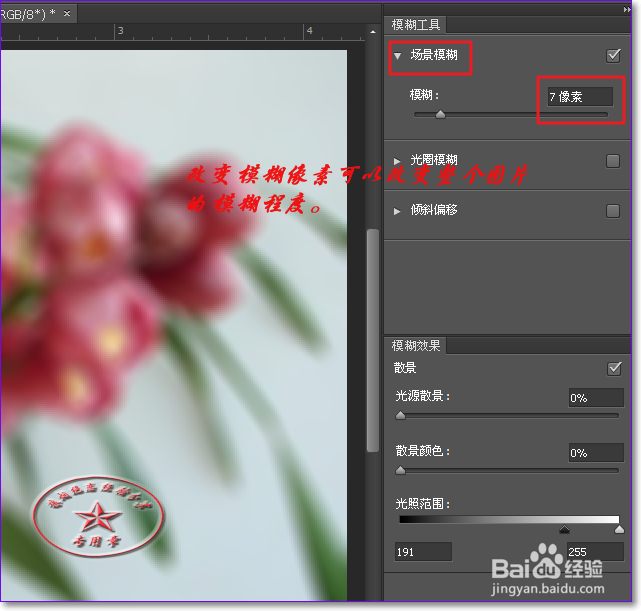
4、手动添加模糊点可以改变所要模糊的范围。选中模糊点,按delete键则可以删除模糊点。

5、二、光圈模糊:只要将鼠标放在光圈处,按住鼠标拖动,就可以改变光圈的大小和形状。

6、三、倾斜模糊:可以任意添加模糊点,改变牧户辅助线的位置、大小等。

7、总之,你可以单个工具模糊,也可以多个工具结合起来模糊,只要达到我们想要的模糊,任意组合都可以。
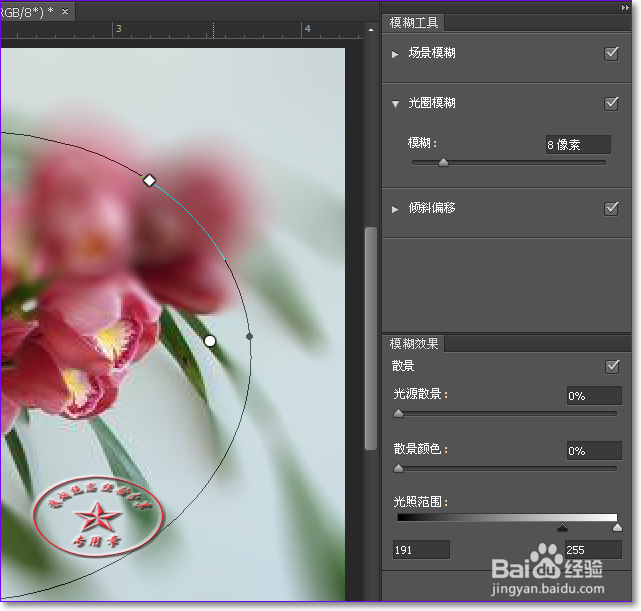
8、不可拘泥于某个条条框框,自由发挥。

声明:本网站引用、摘录或转载内容仅供网站访问者交流或参考,不代表本站立场,如存在版权或非法内容,请联系站长删除,联系邮箱:site.kefu@qq.com。
阅读量:182
阅读量:115
阅读量:171
阅读量:60
阅读量:94